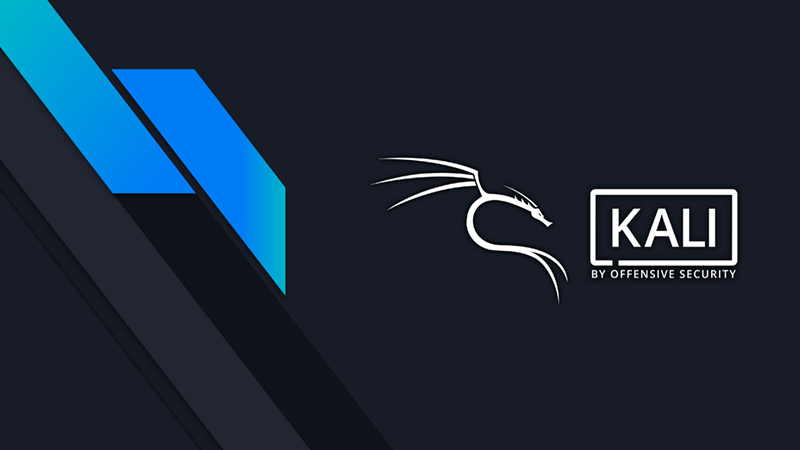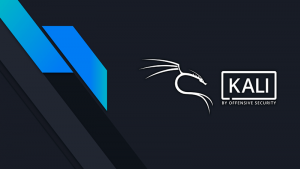En este séptimo capítulo vas a ver unos cuantos comandos básicos con los que empezar a manejar la Terminal de Linux.

Recuerda que puedes abrirla desde el menú o con CTRL + ALT + T.
Cuando la abras, te aparecerá el prompt con el nombre de usuario, sin permisos root tal y como expliqué. Esto significa que no podrás realizar tareas administrativas. Como por ejemplo, actualizar el sistema entre otras muchas cosas.
Para tener los privilegios de administrador, introduce sudo su, a continuación la contraseña.
Con esto, todo lo que hagamos hasta cerrar la terminal será con permisos root.
Un fallo de seguridad en Linux es utilizar para todo los poderes del usuario root.
Para ejecutar tareas básicas que no alteran el sistema, no necesitas tener privilegios de root.
De esta forma, si un atacante obtuviera el control de tu máquina, le estaríamos dejando todas las puertas abiertas, podría pasearse por todo el sistema, dejar todas las puertas abiertas que quisiera, llevarse lo que quisiera, registrar las pulsaciones de tu teclado, ver lo que tu ves, destruir todos tus archivos y miles de cosas más.
Por no decir, que hay comandos que a veces, utilizados como root pueden generar unas buenas catástrofes por error.
Repito esto que ya expliqué en un capítulo anterior porque es algo básico e imprescindible para usar Linux a nivel de Administrador. Espero que quede clara la importancia.
Iniciar usuario root en la Terminal de Linux
Entremos como usuario root. Solo escribe el siguiente comando e introduce tu contraseña. Se supone que aún no la hemos cambiado, por lo que debería ser "kali" sin comillas.
sudo su
Como puedes ver, el prompt ha cambiado de azul y de llamarse el usuario kali a llamarse root y aparecer en rojo, aparte de una pequeña calavera.
Fíjate donde pone kali, en azul. A continuación está especificado su directorio principal, es decir, la carpeta de usuario se especifica en la Terminal con una virgulilla (~).
Al cambiar al usuario root, nos aparece que estamos en la ruta /home/kali, que es la misma dirección, solo que este directorio, no es la carpeta personal del usuario root.
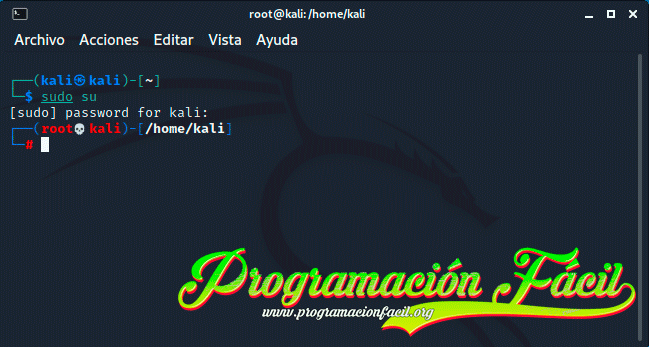
No te preocupes si no entiendes muy bien lo de las rutas, ya irás aprendiendo.
Salir de un usuario en la Terminal
Ahora prueba de cerrar el usuario root introduciendo el siguiente comando:
exit
Este comando lo puedes utilizar con cualquier usuario, no solo con root.
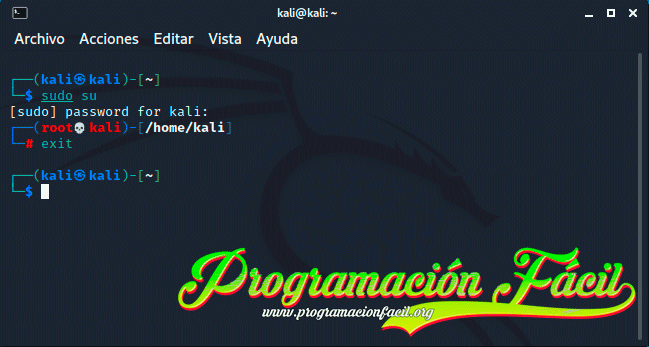
Ya hemos salido del root. Ahora probemos de invocar los poderes del root de forma individual, es decir, solo para un comando. Puedo poner "sudo" sin el "su" delante de cualquier comando para que me de permisos root solo en ese comando.
Actualizar la lista de paquetes de Linux
Primero, voy a intentar actualizar la lista de paquetes de actualización del sistema operativo sin permisos de root. Algo que los necesita.
apt-get update
Me dice como esperaba que permiso denegado. Ahora prueba con sudo delante del comando.
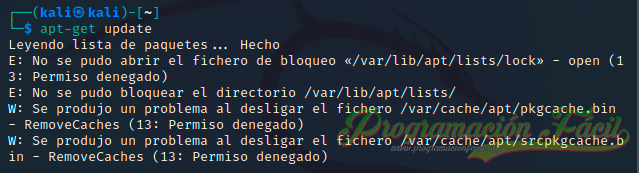
sudo apt-get update
Verás que empieza a descargar cosas. Espera a que finalice.
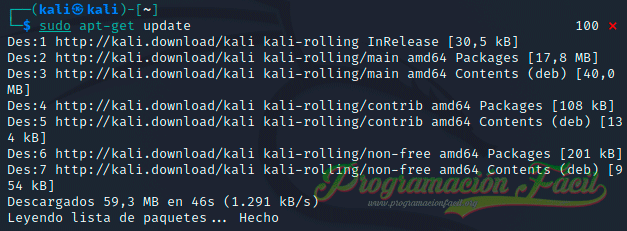
Importante
Linux es case sensitive. Distingue entre mayúsculas y minúsculas, por lo que no es lo mismo Apt-Get Update que apt-get update, por ejemplo.
Ahora, instala los paquetes obtenidos con el siguiente comando:
apt-get upgrade
¿Cuándo utilizar el usuario root?
¿Cuando abrir el root y cuando utilizar solo para comandos sueltos?
Personalmente, cuando voy a necesitar del usuario root para hacer varias acciones, accedo al usuario root.
En cambio, si es solo por ejemplo para actualizar o instalar un programa, utilizo "sudo" solo para los comandos que lo necesiten.
Todas estas prácticas las estoy haciendo para el curso. En la máquina virtual en la que estoy no hay información valiosa, es un sistema operativo vacío. Aquí no tengo problema en ir siempre con el usuario root, en cambio, en un sistema operativo "real" ten cuidado con todo lo que haces. No quedrás ser el hacker hackeado, ¿verdad?
Otra recomendación, es que no utilices kali como sistema operativo de uso cotidiano para navegar, ver vídeos, guardar fotos personales, etc.
Es más que nada por su propósito. Puedes hacerlo sin problemas, pero al igual que tú puedes llegar a detectar intrusos, ellos pueden detectarte a tí y quieran atacarte. Es mejor que separes las cosas, así no tendrán nada que hacer.
Por supuesto, aunque seguro que haré bromas de vez en cuando sobre el lado del mal y del bien, este curso es para que hagas el bien, no para que te conviertas en un intruso más, es para que algún día puedas cazarlos y destruirlos.
Pero tanto si te dedicas al bien o te dedicas al mal, en ninguno de los dos casos, no querrás que los que sean tus enemigos tengan la posibilidad de hackearte y obtener información personal tuya. Así que si te gusta Linux, utiliza otra distro. Esta solo para el propósito que tiene. Es mi recomendación personal, lo que yo hago, tú elige lo que quieras.
Limpiar o despejar la Terminal
Continuemos. La terminal se ha llenado con los comandos anteriores. Se ve todo un poco sucio. Puedes cerrar la ventana y abrir otra Terminal para dejarla limpia o puedes despejarla con el comando clear.
clear
La ventana quedará como al principio.
Manejar el sistema de archivos desde la Terminal
En lo que queda de capítulo te voy a enseñar a moverte por los directorios desde la Terminal.
Con pwd puedes ver en qué carpeta está el prompt.
pwd
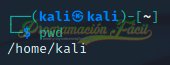
Si has prestado atención al principio del capítulo, sabrás que con la virgulilla (~) ya indicaba de todas formas el directorio.
Estoy en el directorio /home/kali. Ahora, para ver lo que contiene esa carpeta utiliza el comando ls.
ls

Bien, si los resultados que devuelve son de color azul, quiere decir que son otros directorios. Aquí no hay archivos sueltos.
Si quieres ir a cualquiera de estos directorios lo puedes hacer con el comando cd seguido del nombre de un directorio.
cd nombre_directorio
Por ejemplo, quiero navegar a el directorio Documentos. Pues desde el directorio en el que estoy será así:
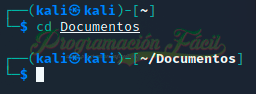
Fíjate que el prompt ha cambiado, ahora sale la ruta ~/Documentos (/home/kali/Documentos).
Si quieres saber que hay dentro de Documentos, ya sabes como hacerlo, con ls.
Si no aparece nada, quiere decir que está vacío.
Manejar el sistema de archivos desde la interfaz gráfica
Veamos ahora como movernos un poco por la interfaz gráfica.
Ves hasta la carpeta Documentos del usuario kali o el que tengas tú. Si no lo has cambiado en todo el curso deberías tenerlo.
Este es el mismo directorio que hemos accedido desde la Terminal. Solo que aquí lo vemos con la interfaz gráfica.
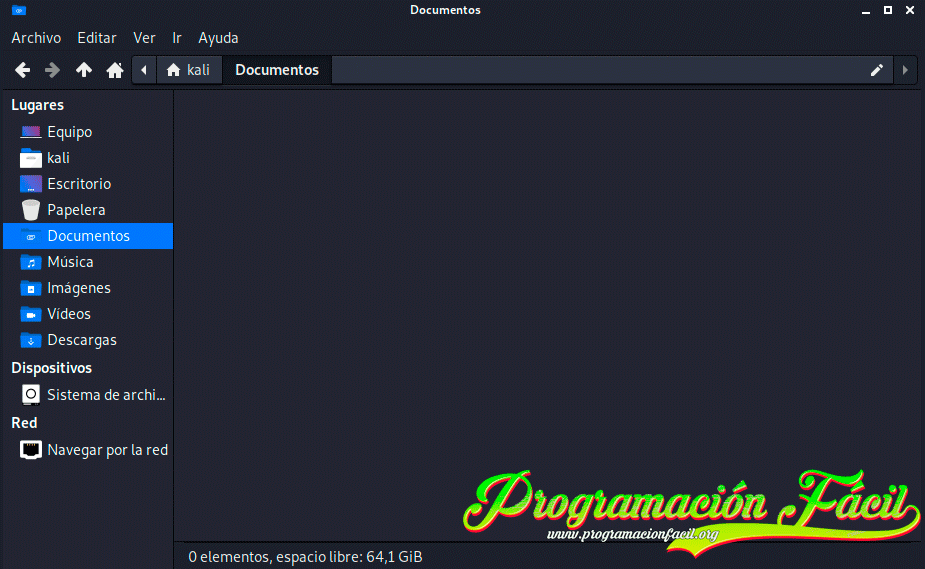
Crear un archivo en un directorio Linux
Podemos crear archivos desde la Terminal, pero aún no lo vamos a ver. Primero, veamos en este capítulo como hacerlo desde la interfaz gráfica. Haz click derecho dentro del directorio Documentos y crea un archivo vacío nuevo.
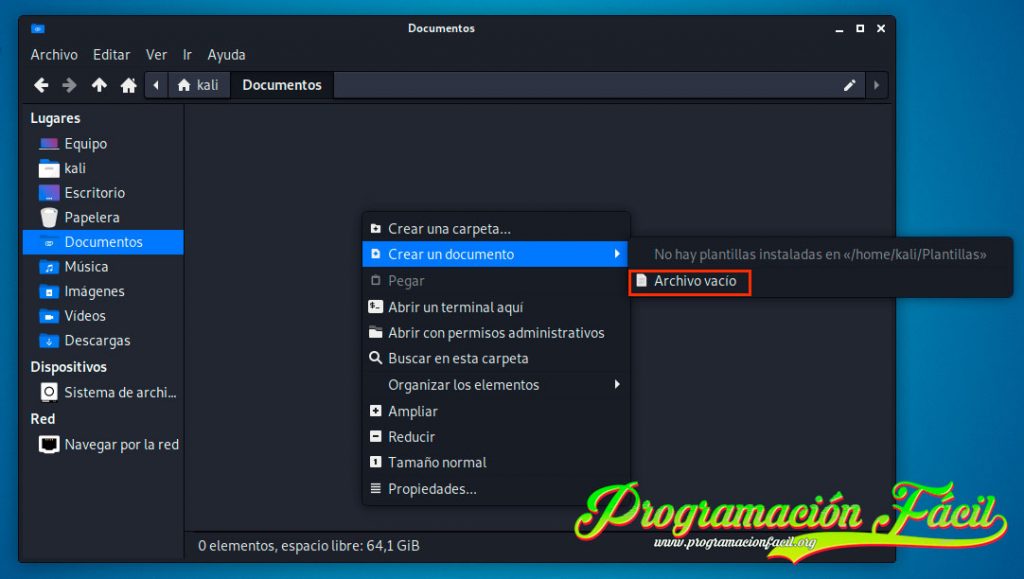
Yo lo he llamado prueba. Tú llámalo como quieras.
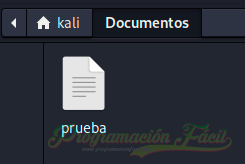
Vamos a ver como se ve desde la Terminal. Accede nuevamente a la carpeta Documentos y utiliza el comando ls.
Los archivos aparecen en blanco. Las carpetas en azul.
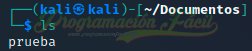
Quédate donde estás. Vamos a dar un salto en el directorio hacia atrás. Estamos en /home/kali/Documentos.
Yo quiere ir a /home/kali. Para esto haces lo que te he mostrado antes cd /home/kali o bien se lo indicas con dos puntos.
cd ..
Estos dos puntos después del cd indican que de un salto hacia atrás. Y lo puedes utilizar tantas veces como quieras hasta llegar al directorio root (/).
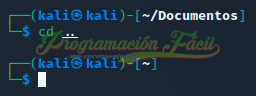
Supongamos que voy otra vez a documentos y quiero ir a root directamente. Lo puedes hacer por ejemplo, de esta forma:
cd /
Y si quieres ir desde el directorio que quieras a tu carpeta personal (~) lo puedes hacer escribiendo cd a secas estés donde estés.
Suficiente para este capítulo, evidentemente, no creo que te enseñe a utilizar todo lo de la Terminal, pero si las que necesitemos para este curso y para que sepas como seguir aprendiendo después de él.
¿Te gusta el hacking? Pásate por mi categoría. Si te gusta Linux, también tienes aquí todo mi material. Cada día más y más.